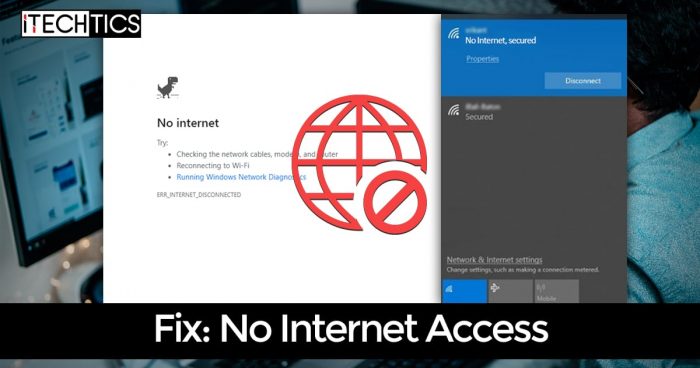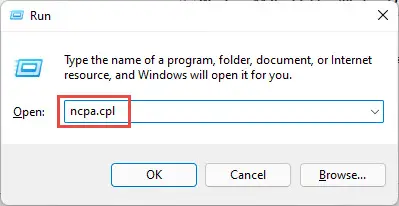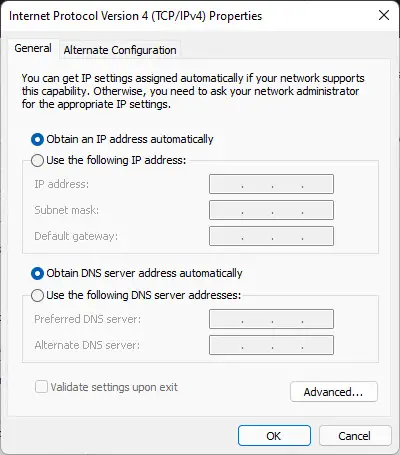你在你的办公室,一切都在你的笔记本似乎工作好,但当你想将你的电脑连接到你家wi - fi,它停止工作。你连接到你的无线路由器但屏幕说,“没有互联网,安全”或“wi - fi连接但是没有互联网。“这种情况可以令人沮丧。
这样的消息在你的Windows设备意味着你的无线调制解调器/路由器或接入点连接到你的电脑,但不能上网,除非删除问题。可能是什么问题?本文讨论了各种场景和如何解决你的电脑问题,相应地其wi - fi网络适配器,你的调制解调器对于一个成功的互联网连接。
表的内容
在我们开始故障排除指南之前,我们需要了解Windows检测它是否连接到互联网。
Windows检测网络连接的能力
一个Windows组件,称为网络连接状态指示器(NCSI)负责互联网连接在任务栏中显示。NCSI的一部分网络感知程序。
NCSI工作在两个关键步骤检查电脑连接到互联网的地位。独立执行这两个任务。
- NCSI执行DNS查找www.msftconnecttest.com,然后发送一个HTTP Get请求http://www.msftncsi.com/ncsi.txt和下载的文本文件。这是一个纯文本文件,它包含“微软连接测试”。
- NCSI还执行DNS查找dns.msftncsi.com并检查相应的IP地址131.107.255.255。
从步骤1,如果包含精确匹配的文本文件收到,Windows建立电脑连接到互联网。但是,如果文本文件没有下载或已被重定向,NCSI转到第二步。
一旦NCSI解析dns.msftncsi.com,它会检查是否访问页面。如果页面访问,网络通知托盘图标显示,互联网接入。然而,如果NCSI无法执行其功能,它将表明,没有网络可用性,即使计算机能够通过浏览器访问互联网和其他ping IP地址。
现在我们理解Windows网络检测机制是如何工作的,我们可以更好的解决我们面临的问题。
接下来我们必须专注于确定故障源:这是你的Windows设备,还是路由器?或者有问题的互联网服务提供商。
确定故障源
最简单的方法快速排除结束是没有互联网连接的过错是检查是否只有一个设备,面临这个问题,或者有多个设备吗?如果你发现网络上的其他设备也连接到无线网络但是没有上网,很可能问题是路由器的一端,或与ISP。
然而,如果你发现其他设备运转正常,上网,且只有一个设备没有访问互联网,还有更多的机会的问题在于设备。
原因没有互联网接入
可以有许多不同的原因你的设备可以连接到无线路由器但没有访问互联网。如果多个设备在同一网络面临这个问题,它可能是由于以下原因之一:
- 路由器有问题。
- 错误配置的新安装的访问点。
- 一个问题与ISP。
如果你没有互联网接入只有一个设备,那么可能的原因有下列问题:
- 损坏的TCP / IP堆栈。
- 错误配置DNS服务器。
- 错误配置的IP地址、子网掩码、网关。
- 过时的无线网卡驱动程序。
- 不匹配的无线IEEE标准。
- 第三方杀毒堵塞。
现在让我们继续解决所有相关设备的场景。
解决wi - fi连接但是没有互联网接入
单一的设备不能访问互联网
正如我们前面提出的,当只有一个网络上的设备不能访问互联网,很可能有一个问题与设备,因为其他设备运转正常。这是你能做什么来解决这个问题:
确认没有互联网接入
有可能你的任务栏说你没有上网,但事实上,你做的事情。是的,这可能发生,如果你的组织或路由器配置DNS查找阻止微软服务器,控制你的无线网络图标表示。
打开一个web浏览器并访问任何网站在互联网上确认是否你的设备可以访问互联网。如果是这样,你将不需要任何进一步的故障排除和简单地忽略了“没有互联网,获得”标签下的wi - fi连接。如果没有通过web浏览器上网,继续下面的步骤来纠正这个问题。
检查网络配置
确认你的电脑的网络配置都是应该的。如果启用了DHCP你的路由器上,然后你的电脑还必须启用DHCP。否则,一个空置的IP地址将需要手动配置网关等网络信息,DNS,子网掩码等。
- 打开网络连接在cControl面板中输入ncpa.cpl在运行。
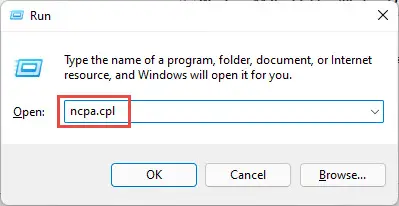
- 右键单击你想排除网络端口和点击属性从上下文菜单中。
- 开放互联网协议版本4 (TCP / IPv4)属性通过双击它。
- 确保一切将DHCP(如果你使用DHCP网络)。否则检查你的静态配置。
- 你应该特别检查DNS配置。更改DNS IPs8.8.4.4和8.8.8.8(谷歌DNS)如果你不确定你的DNS配置。
一旦完成,检查问题是否解决。如果不是,继续执行其他的解决方案在这篇文章中。
清晰的TCP / IP堆栈和更新的IP地址
传输控制协议/互联网协议负责携带数据包从一个来源到目的地的目标。这个协议涉及到三方握手,这意味着三个数据包交换前的源和目标之间交换的实际信息。
重复这些反复握手会大大增加交通网络上的。因此,设备上的数据缓存和存储在本地,以避免不必要的包运输。随着时间的推移,缓存的数据可能会损坏,导致未能连接到互联网,尽管所有其他配置都是正确的。
在这种情况下,需要重置TCP / IP栈,为新的,新鲜的条目。执行以下步骤重置TCP / IP栈:
- 拥有管理员权限打开命令提示符。
- 粘贴以下命令一个接一个重置堆栈:
- ipconfig /释放
- ipconfig / flushdns
- netsh winsock重置
- netsh int ip重置
- ipconfig /更新
- 现在重新启动计算机。
furtherinformation的TCP / IP堆栈,参考我们的路标重置TCP / IP栈在Windows。
配置静态DNS
错误配置域名服务器(DNS)也会导致你的设备不上网。如果你仍然面临同样的问题重置TCP / IP栈后,你应该试着和配置一个静态DNS在您的机器上。
你可以参考我们的路标设置静态DNS使用命令行这样做也可以按照下面的步骤操作,图形用户界面(GUI)。
输入ncpa.cpl在打开运行网络连接窗口。右键单击无线适配器和选择属性从上下文菜单中。

在无线网络属性窗口,双击互联网协议版本4 (TCP / IPv4)和一个新的属性窗口将打开。从那里,选择“使用下面的DNS服务器地址”单选按钮,然后输入8.8.8.8随着首选DNS地址,8.8.4.4随着备用DNS地址,见下图。点击好吧在所有属性保存并关闭窗口。

DNS地址只用属于谷歌。这是最快的DNS服务器。
无线网络适配器驱动程序更新
过时的wi - fi司机也可能导致设备异常行为,无法连接到互联网。我们总是建议你保持所有你的司机(操作系统)。
更新您的无线网络适配器驱动程序,打开设备管理器通过输入在devmgmt.msc在运行。扩大网络适配器,右键单击无线适配器,并选择更新驱动程序从上下文菜单中。
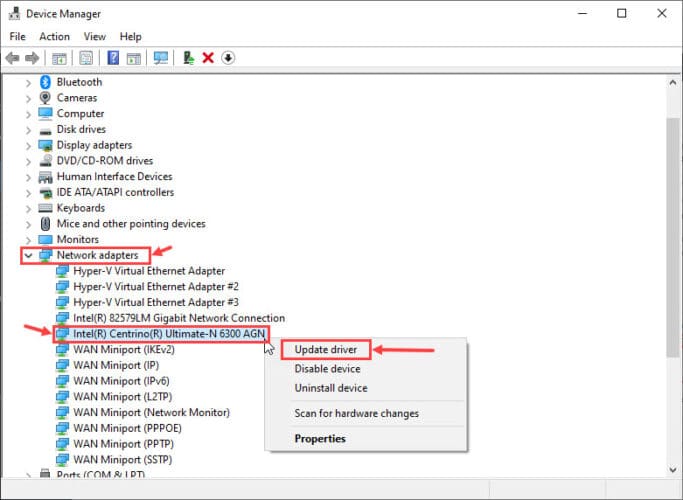
在弹出窗口中,单击自动搜索驱动程序。

向导将试着搜索任何更新的相关硬件的驱动程序。但是,如果你不能这样做。我们建议您访问制造商的网站并手动下载最新的驱动程序(在另一个电脑与互联网访问),此举司机影响电脑的USB驱动器,并手动安装它。
你也可以下载并安装网络驱动程序即使没有互联网。
禁用快速启动
快速启动是一个Windows 10功能,让它启动和加载last-open内容后立即启动。然而,它所做的是把电脑在休眠模式而不是完全关闭它。
快速启动功能有时会导致unstipulated问题在Windows和其他设备,比如网络适配器。因此,我们建议你关掉它,检查它是否解决了问题。
关闭快速启动,导航到以下几点:
控制面板- >系统和安全- >电源选项
时,请点击选择电源按钮做什么在左边。然后单击改变设置当前不可用。

现在,取消旁边的框,然后单击“打开快速启动”保存更改在底部。现在重启计算机来实现变化和检查如果您现在可以访问互联网。
关掉IPv6
像IPv4, IPv6是另一个互联网协议标准,现在大多数现代设备的支持。所有的Windows设备都支持IPv6都IPv4和6默认启用。这往往导致意外的网络问题。因此,由于大多数设备今天支持两个版本4和6,我们建议您关闭版本6,只有使用IPv4。
关掉IPv6,打开网络连接通过输入页ncpa.cpl在运行,然后右键单击wi - fi网络适配器。选择属性从上下文菜单中。

在属性旁边的窗口,取消选中对应的复选框互联网协议第6版(TCP / IPv6)然后点击好吧。

现在检查如果你能访问互联网。如果没有,还有一件事需要考虑。
不兼容的无线标准/模式
你的设备之间的通信模式和路由器是由IEEE基于某些标准认证。这些标准是802.11克,802.11 ac, 802.11 b等。它被实现为一个标准的所有无线技术拥有相同的标准兼容。
有可能是你的路由器是支持老旧的无线标准,而你的Windows PC是相对较新的,不支持相同的通信标准路由器。在这种情况下,标准需要手动更改。这里是如何这么做:
打开网络连接通过输入的窗口ncpa.cpl在运行中,右键单击无线适配器,并选择属性从上下文菜单中。在属性窗口中,单击配置。
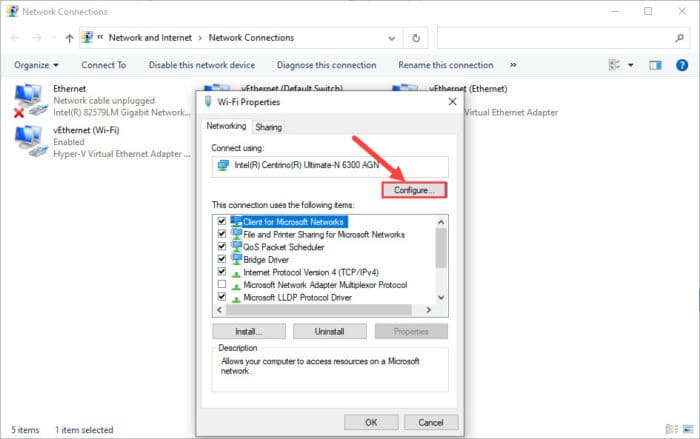
无线网络适配器属性窗口将弹出。切换到“高级”选项卡,选择属性框,然后选择模式禁用从下拉菜单中在它面前。点击好吧当完成。

无线网络适配器将断开路由器连接,然后重新连结。现在检查你的设备是否可以访问互联网。
禁用第三方杀毒
第三方杀毒软件还可以阻止一些内容,他们认为是恶意和阻止你上网。如果你还是不能这样做,我们建议您禁用或卸载杀毒软件,重新启动电脑,并再次检查你的网络连接。
多个设备不能访问互联网
在情况下,不止一个设备不能访问互联网和面临着“没有互联网,获得”提示,那么很可能是问题不Windows设备,但另一方面,即路由器。这里有几件事你可以做什么来解决这个问题。
重新启动路由器
似乎不合逻辑,但路由器作为一个电机,通常需要休息和降温只是一点时间。尝试重启路由器或者路由器和接入点都是分开的。
身体关掉设备,让他们休息大约30秒前把他们回来。让他们3 - 5分钟再次成为功能齐全,然后重试连接到互联网。
如果问题仍然存在,试试下面的其他解决方案。
禁用DHCP新接入点
如果你建立了一个新的访问点,可以连接到它,但是不能上网,你有可能配置错误。复核所有访问点的设置,以确保任何设备连接到访问点可以访问互联网。
通常,用户倾向于离开动态主机配置协议(DHCP)之前连接到路由器。在这种情况下,路由器和接入点都启用了DHCP造成一个IP冲突、或2单独的网络功能在同一ISP没有网络地址转换(NAT)——一个方法一个网络IP映射到另一个网络的IP。
因此,我们建议您禁用的DHCP接入点通过控制台界面。
联系ISP
如果你仍然不能访问互联网甚至执行上述任务后,我们建议您联系您的互联网服务提供商(ISP),最有可能错误的结束。请他们指导,也许他们可以告诉你,这是,实际上,一个问题结束他们会为你解决这个问题。
关闭的话
没有互联网连接可以恼人的工作,尤其是当你意识到同一网络上其他设备运转正常。然而,这些快速修复将帮助你克服这个问题。
如果你正面临着在你的移动电话网络故障,只是试着忘记网络和贯通,或重置您的无线网络配置。如果这不起作用,这可能是由于一个问题与路由器或ISP。